
파워포인트는 학업, 직장, 그리고 개인 프로젝트 등 다양하게 사용합니다. 많은 사람이 무료로 사용하려고 불법적으로 파워포인트 파일이나 템플릿을 다운로드를 시도하지만, 사용자들에게 법적, 보안적 위험을 초래할 수 있는데요. 이번시간에는 안전하고 합법적으로 설치 하는 방법을 알아보겠습니다.
Office 불법 아닌 합법적인 파워포인트 설치 바로가기불법 다운로드, 왜 위험할까요?
불법 소프트웨어 다운로드는 단순히 편리하다는 이유로 선택되기도 하지만, 그로 인해 발생하는 문제는 심각한 결과를 초래할 수 있습니다. 다운로드 과정에서 악성코드가 포함된 파일을 실행하면 컴퓨터가 손상되거나, 개인 정보가 유출될 가능성이 있습니다. 또한, 이런 파일은 사용자의 데이터와 시스템을 인질로 잡고 금전을 요구하는 랜섬웨어를 포함할 위험이 큽니다.
1. 바이러스와 악성코드 위험
불법 소프트웨어는 일반적으로 파일 신뢰성이 보장되지 않습니다. 다운로드와 설치 시, 백그라운드에서실행되는 악성코드가 포함될 확률이 높아 시스템이 즉각적으로 감염될 수 있습니다. 이는 개인 정보 유출뿐만 아니라 기업의 중요한 데이터를 도난당하게 할 가능성도 높습니다.
2. 법적 제재
불법 소프트웨어 사용은 국제 및 국내 저작권법 위반에 해당합니다. 따라서 개인은 몰론 기업도 고액의 벌금을물거나 최악의 경우 법적 소송에 휘말릴 수 있습니다.
3. 정상적인 업데이트 불가
정품 소프트웨어가 아니면 마이크로소프트의 최신 보안 패치나 기능 업데이트를 받을 수 없습니다. 이는 보안 취약점을 더 크게 만들고, 소프트웨어 작동에 불편을 초래할 수 있습니다.
4. 사용자 경험 저하
불법 소프트웨어는 기능은 제한적이거나 오류가 발생하기 쉬워 원활한 사용이 어려운 경우가 많습니다.
👉 정품 소프트웨어를 사용하면 이러한 문제를 모두 피할 수 있습니다. 합법적이고 안전한 경로로 다운로드하는 것이 중요합니다.
파워포인트 다운로드 및 설치 방법
파워포인트를 포함한 Office 소프트웨어는 다양한 경로를 통해 안전하게 다운로드할 수 있습니다. 정품 소프트웨어는 평가판과 구독 서비스를 통해 무료로 사용할 수 있는 옵션도 제공합니다.
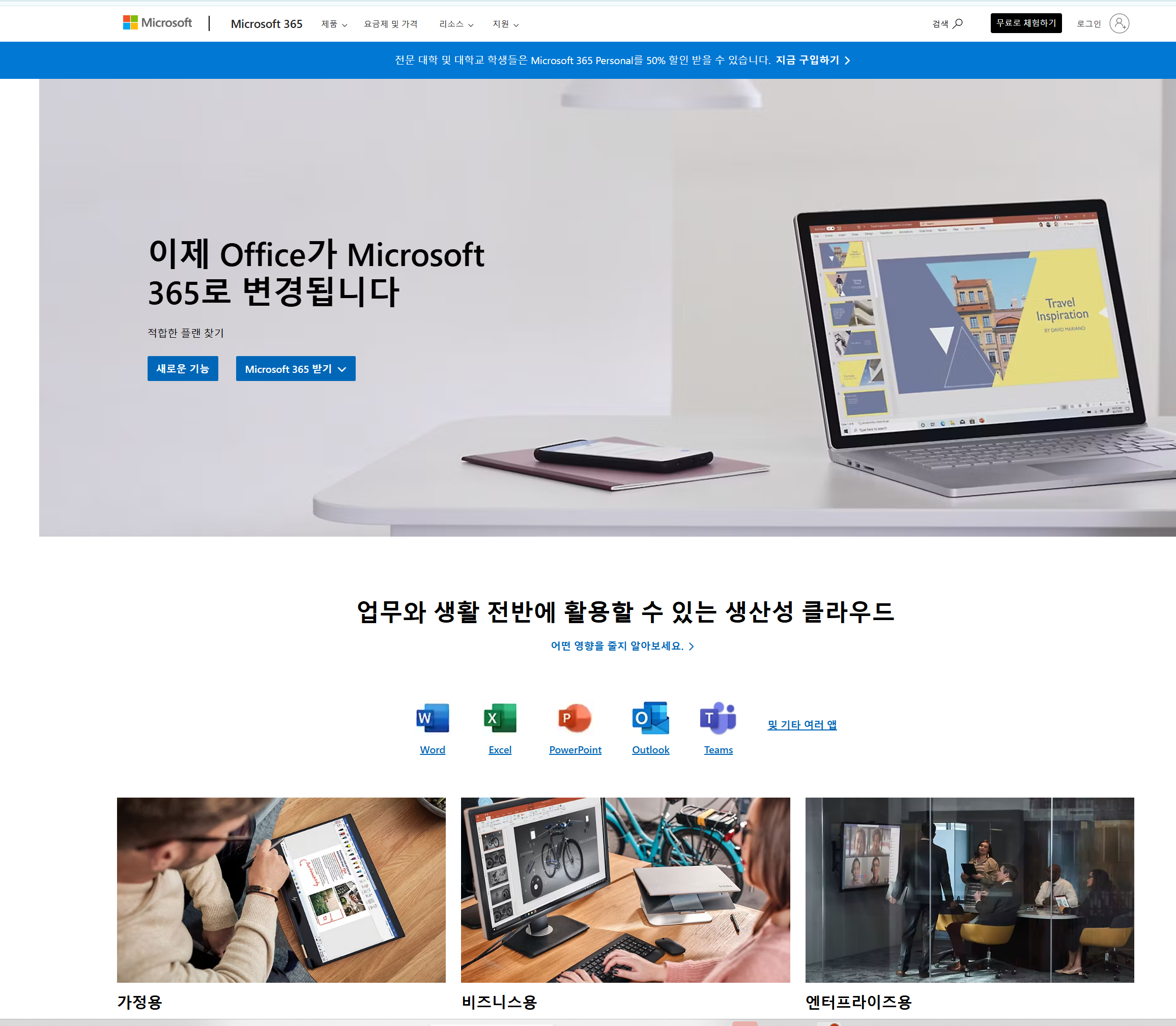
1. 마이크로소프트 홈페이지 방문하기
Office 공식 다운로드 페이지에서 안전하게 소프트웨어를 다운로드하세요.
👉 공식 링크: 정품 다운로드 바로가기
2. 버전 선택하기
- 개인 사용자: 가정 및 개인용으로는 Office 365 Personal이나 Home 버전이 적합합니다.
- 학생 및 교직원: 대부분의 학교에서는 학생과 교직원을 대상으로 Office 365 Education을 무료로 제공합니다. 학교 이메일 계정을 사용하여 간단히 신청할 수 있습니다.
- 비즈니스 사용자: 팀 협업과 보안이 중요한 경우 Office 365 Business 버전을 추천합니다.
3. 계정 생성 및 로그인
마이크로소프트 계정이 없다면 무료로 계정을 생성하세요. 설치 후 소프트웨어를 활성화하기 위해 반드시 계정이 필요합니다.
4. 설치 및 활성화
- 설치 후에는 라이선스를 활성화해야 합니다. 구독 옵션을 선택하거나, 평가판으로 시작하여 소프트웨어를 체험할 수 있습니다.
- 평가판은 제한된 기간 동안 무료로 제공되며, 이후 지속 사용을 원하면 구독 서비스를 선택하세요.
추천 파워포인트 버전
파워포인트는 사용자 필요에 따라 다양한 버전을 선택할 수 있습니다. 최신 기능과 경제성을 고려하여 아래 옵션 중 적합한 것을 선택하세요.
- Office 365 최신 버전: 클라우드 기반으로 동기화와 협업 기능이 강화되어 어디서나 작업을 이어갈 수 있습니다. 특히 AI 기반 기능과 스마트 디자이너가 포함되어 있어 발표자료 제작이 더욱 효율적입니다.
- Office 2021 독립형 버전: 구독 없이 단일 결제로 사용할 수 있는 버전입니다. 인터넷 연결 없이도 기능을 사용할 수 있어 안정적인 환경에서 작업이 가능합니다.
- Office 365 Education: 학생들에게는 특별히 무료로 제공되며, 모든 Office 365 기능을 포함하고 있습니다. 대학생이라면 반드시 활용해야 할 서비스입니다.
- 모바일 버전의 PowerPoint: 태블릿과 스마트폰에서 무료로 다운로드해 간단한 작업을 처리할 수 있습니다.
파워포인트 무료 사용 가능한가?
Microsoft Office에서 파워포인트를 다운로드하고 사용하려면 보통 유료입니다. 하지만 몇 가지 무료로 사용할 수 있는 방법도 있습니다.
1. 유료 버전
- Microsoft 365 구독 (월/연간 결제)
- 개인, 가족, 비즈니스용으로 사용 가능합니다.
- 구독 시 파워포인트를 포함한 Word, Excel 등 모든 Office 앱을 사용할 수 있습니다.
- 최신 업데이트와 클라우드 스토리지가 포함됩니다.
- 독립형 버전 구매
- Office 2021을 한 번 구매하여 영구적으로 사용 가능합니다.
- 하지만 추가적인 클라우드 서비스나 업데이트는 포함되지 않습니다.
2. 무료로 사용하는 방법
- 1개월 무료 평가판
- Microsoft 365의 모든 기능을 한 달간 무료로 사용할 수 있습니다.
- 평가판 링크에서 바로 시작할 수 있습니다.
- 무료 기간 이후 자동 결제가 시작되니 주의하세요.
- Microsoft 365 Education (학생/교직원용)
- 학생 및 교직원은 학교 이메일 계정을 사용해 무료로 이용 가능.
- Office 365 Education에서 확인하세요.
- 웹버전 (Office Online)
- 마이크로소프트 계정으로 Office 웹버전에 접속하면, 파워포인트를 포함한 기본적인 기능을 무료로 사용할 수 있습니다.
- 인터넷이 연결된 상태에서만 이용 가능하며, 고급 기능은 제한적입니다.
결론
- 정품 소프트웨어는 기본적으로 유료입니다.
- 학생 및 교직원의 경우 무료 옵션을 적극 활용하세요.
- 간단한 작업은 Office 웹버전으로 충분히 해결할 수 있습니다.
- 불법 다운로드는 바이러스 감염 및 법적 문제가 발생할 수 있으니, 안전한 경로를 통해 사용하세요.
1. 무료로 파워포인트를 사용할 수 있나요?
네, 가능합니다. Microsoft는 Office 365의 무료 체험판과 PowerPoint Online을 통해 합법적으로 무료로 파워포인트를 사용할 수 있는 옵션을 제공합니다. 또한, Google Slides나 LibreOffice Impress 같은 대체 프로그램도 무료로 사용할 수 있습니다.
2. 불법 다운로드는 왜 위험한가요?
불법 다운로드는 다음과 같은 위험을 동반합니다:
바이러스 및 악성코드 감염
개인 정보 유출
법적 처벌 (저작권 침해) 잠깐의 편리함을 위해 큰 위험을 감수하는 것은 추천하지 않습니다.
3. 파워포인트를 설치하지 않고 사용할 방법이 있나요?
설치 없이도 PowerPoint Online을 이용하면 됩니다. 브라우저에서 실행되며 인터넷만 있으면 언제 어디서나 무료로 사용할 수 있습니다. 또한, Google Slides도 비슷한 기능을 제공합니다.
4. 파워포인트 설치 전 컴퓨터 사양을 확인해야 하나요?
네, 파워포인트는 최신 소프트웨어이므로 기본적인 컴퓨터 사양을 충족해야 원활하게 실행됩니다. 특히, Office 365는 다음 요구 사항을 확인하세요:
최소 4GB 이상의 RAM
최신 버전의 Windows 또는 macOS
안정적인 인터넷 연결 (설치 및 인증용)
5. 무료로 사용할 수 있는 템플릿은 어디에서 다운로드하나요?
다음 사이트에서 고품질의 무료 템플릿을 다운로드할 수 있습니다:
Slidesgo: 세련된 프레젠테이션 템플릿
Canva: 다양한 테마와 쉬운 편집
Free PowerPoint Templates: 무료로 다양한 주제 제공
6. Office 365 무료 체험은 얼마나 사용할 수 있나요?
Microsoft Office 365는 1개월간 무료 체험을 제공합니다. 무료 체험 기간 동안 모든 기능을 사용할 수 있으며, 체험 종료 후에는 구매하거나 제한된 기능으로 계속 사용할 수 있습니다.
7. 학생이나 교사를 위한 할인 혜택이 있나요?
네, 학생과 교사는 Microsoft에서 교육용 라이센스를 받을 수 있습니다. 학교 이메일로 인증하면 무료 또는 저렴한 비용으로 Office 프로그램을 사용할 수 있습니다.
8. Google Slides와 PowerPoint는 어떤 차이가 있나요?
Google Slides는 클라우드 기반으로, 브라우저에서 실행되며 협업 기능이 뛰어납니다.
PowerPoint는 더 풍부한 기능과 다양한 애니메이션 옵션을 제공합니다. 설치가 필요하지만 오프라인에서도 작업이 가능합니다.
9. 불법 다운로드를 피하면서 비용을 절약하려면 어떻게 해야 하나요?
다음 방법을 추천합니다:
Office 365 무료 체험 사용
PowerPoint Online 또는 대체 프로그램(예: Google Slides) 활용
교육용 할인 혜택 확인
10. 파워포인트를 사용하지 않고도 PPT 파일을 열 수 있나요?
네, PowerPoint Viewer, Google Slides, 또는 PowerPoint Online을 사용하면 설치 없이 PPT 파일을 열고 편집할 수 있습니다.